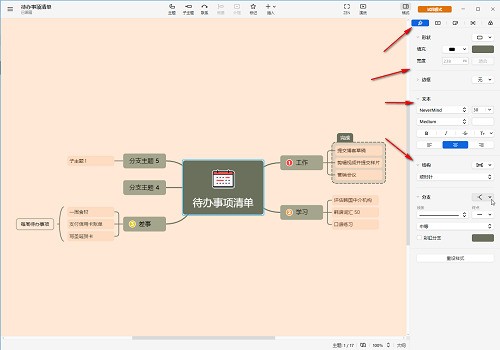第一步:首先打开XMind进入首页,可以双击最近编辑过的思维导图继续进行编辑,也可以新建空白思维导图,或者在【模板】栏下载已有模板进行编辑,如下图所示。
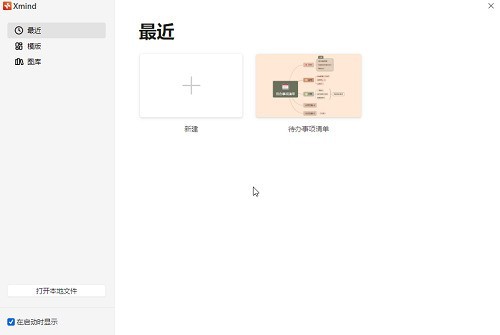
第二步:进入编辑界面后,在右上方点击【格式】图标打开侧边栏,如下图所示。
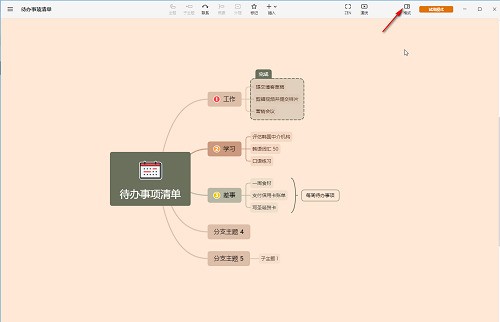
第三步:接着在【画布】栏,点击勾选【高级布局】中的【分支自由布局】和【灵活自由主题】就可以了,如下图所示。
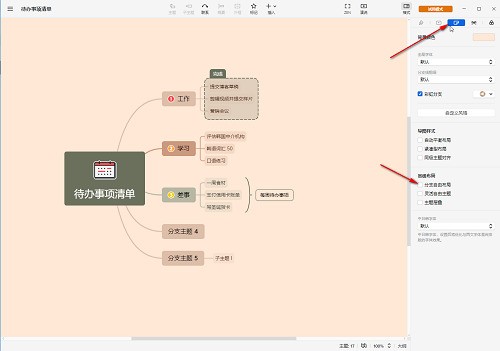
第四步:如果有需要我们还可以点击勾选上方的【自动平衡布局,同级主题对齐,紧凑型布局等等,如下图所示。
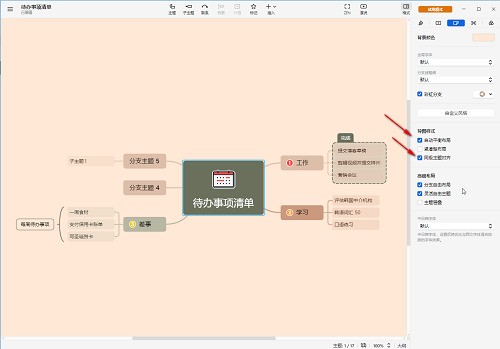
第五步:接着还可以设置默认字体,彩虹分支效果,默认分支粗细等效果,如下图所示。
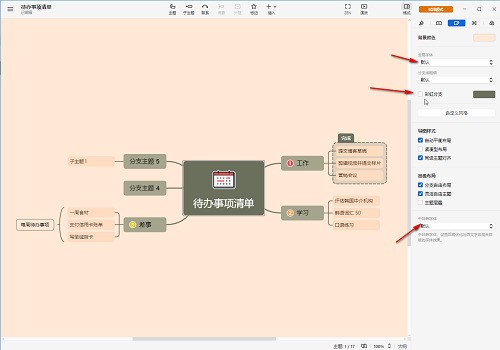
第六步:在上方点击切换到【样式】栏,我们还可以看设置思维导图的形状,文本,结构等格式,如下图所示。